Mange dokumentbehandlere støtter tekstbrytingsfunksjonen for å lage rene forskningsartikler. LaTeX har også den samme funksjonen, men mange brukere vet ikke hvordan de skal gjøre det. Så hvis du også er interessert i å lære, er denne opplæringen for deg. I denne opplæringen viser vi deg hvordan du pakker tekst rundt figurer i LaTeX.
Hvordan vikle en tekst rundt figurer i LaTeX?
La oss starte med et enkelt eksempel på å pakke inn en tekst ved å bruke wrapfig \usepackage. Her er et eksempel på introduksjonen knyttet til universet og dets utforskning gjennom årene:
\ dokumentklasse { artikkel }
\ brukspakke { wrapfig }
\ brukspakke { graphicx }
\begynne { dokument }
\begynne { wrapfigure }{ r }{ 0,4 \ tekstbredde }
\ sentrering
\ inkludere grafikk [ bredde=0,35\ tekstbredde ]{ Bilde/univers.jpg }
\ bildetekst { Bilde av universet }
\ merkelapp { fig:img1 }
\slutt { wrapfigure }
Rommet er uendelig og fullt av mysterier fordi vi fortsatt utforsker for å vite mer om universet. Mange romforskere over hele kloden forsker for å få detaljert informasjon om planter og deres levende vesener. I denne forskningsoppgaven vil du kort analysere historien bak \textbf{Human Efforts to Explore the Universe}.
\slutt { dokument }
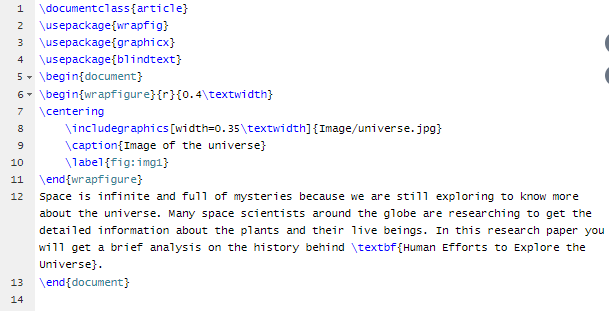
Produksjon:
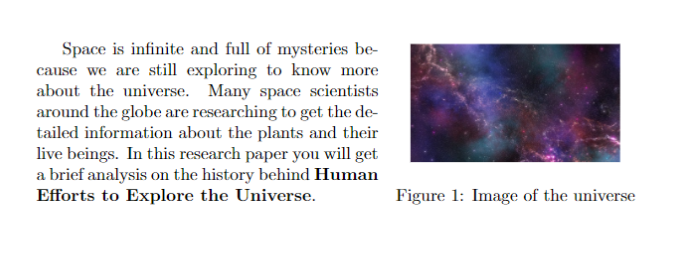
I kildekoden ovenfor brukte vi graphicx \usepackage for å inkludere et bilde og \caption{} for å legge til en bildetekst under bildet. I tillegg, hvis du ønsker å endre plasseringen av bildet, vennligst endre verdien av X i \begin{wrapfigure}{X} tilsvarende:
- Høyre side: r
- Venstre side: l
- Inside Edge: Jeg
- Ytterkant: O
Konklusjon
Dette var den korte informasjonen om den enkle metoden for å pakke inn en tekst i LaTeX. Å pakke inn en tekst med bildet kan gi et rent utseende til dokumentet. Videre gir den litt informasjon om bildene.